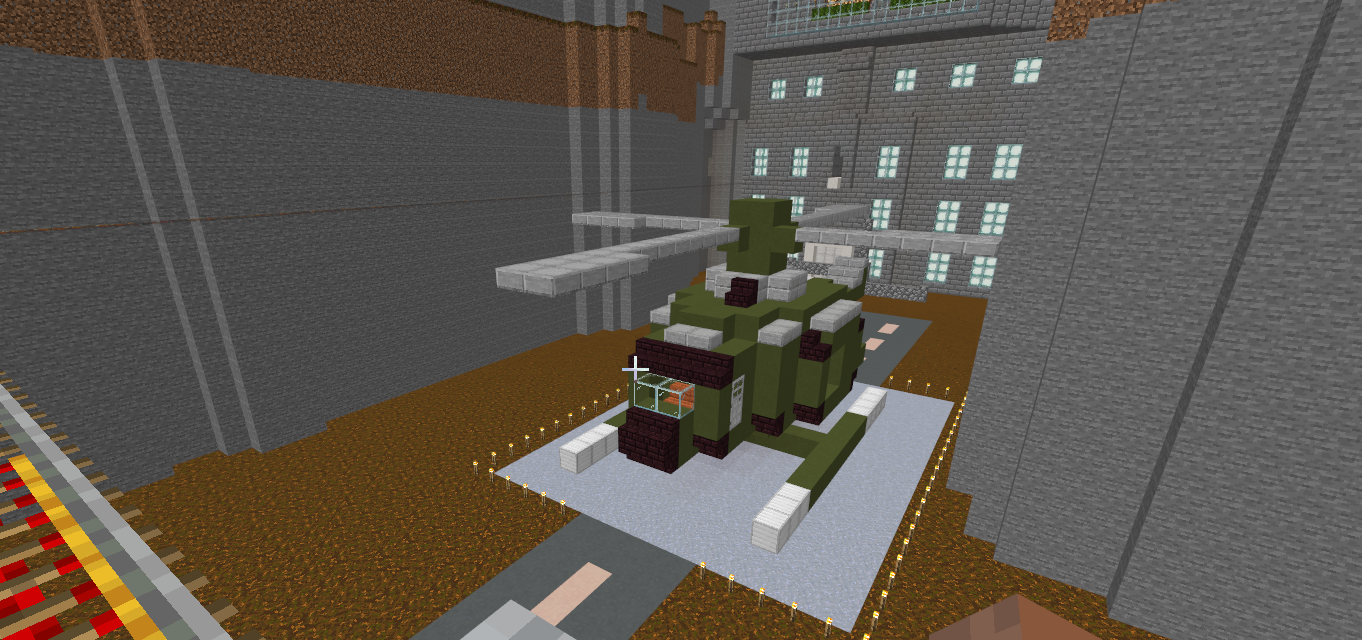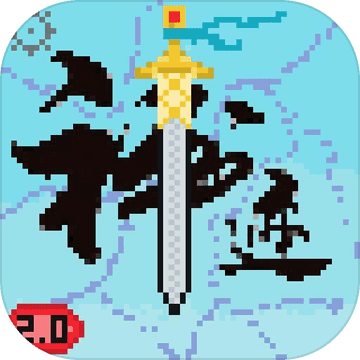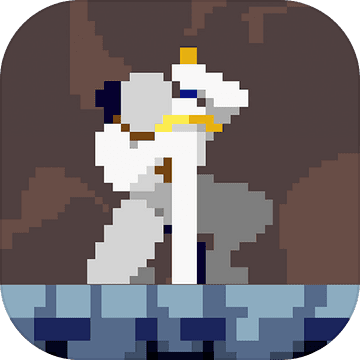我的世界地图怎么放大 我的世界地图编辑器使用教程
世界地图怎么放大我的世界地图编辑器使用教程
在《我的世界》游戏中,许多玩家都会下载大神们制作的地图来完,为了让大家自己也能制作地图,在此献上《我的世界》地图编辑器使用教程,一起创造属于自己的世界。
名称:我的世界地图编辑器
运行环境:WinXP, WinVista, Win7
下载地址:MC地图编辑器
工具说明:
本版为我的世界地图编辑器MCedit stable33最新版本,支持1.8。附MCedit编辑器使用教程,赠送一张216*216大型城堡地图。
操作按键(菜单汉化翻译):
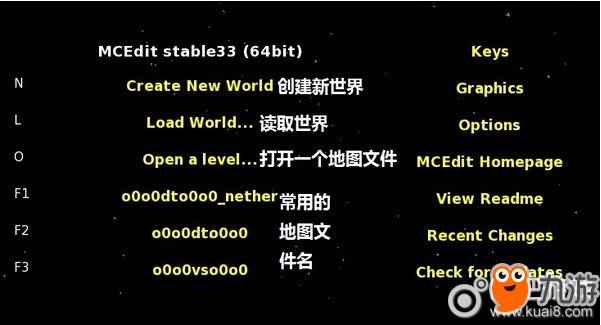

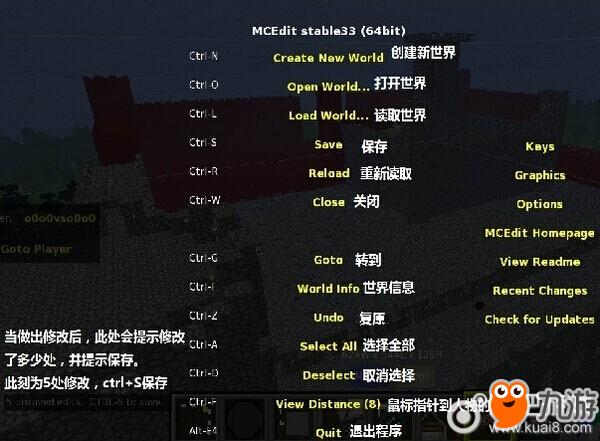
注意事项:
压缩包内包含两个版本的地图编辑器,分别针对windows 32位和64位,大家按照自己的版本使用即可。
只要双击文件夹里mcedit可执行exe程序即可开始运行
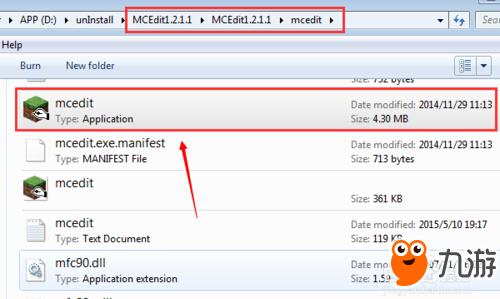
运行时,会弹出两个窗口,第一个显示代码的窗口,这个你不要关闭它,过后它会弹出另一个窗口,这个才是真的地图编辑窗口。
如果你的电脑有连接到网络,那么这个地图编辑器启动时有可能会提示是否下载最新版,我们可以点击忽略。
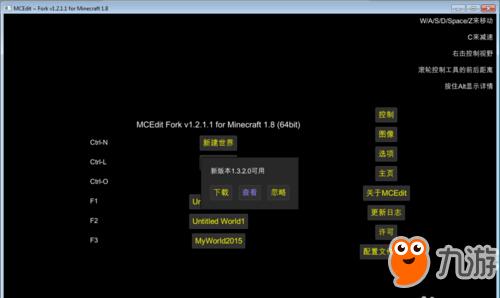
你可以按下快捷键Ctrl+O打开。
如果地图编辑窗口上有提示的常用操作键,你要留意,如图。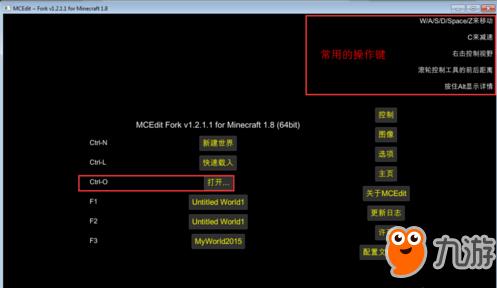
如果你的电脑有运行‘我的世界客户端’,‘我的世界单机游戏’,那就先关闭它,找到它的安装路径或者存放位置,目录.minecraft\saves\里面有存放地图的文件夹,有个是level。
选择level打开就会开始加载地图。
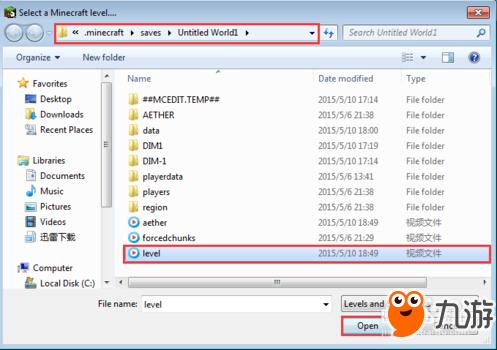
接下来,就是操作地图了,先操作键盘控制移动,熟悉一下,前后左右,上升或下降;
然后就是熟悉鼠标操作,通常是按下鼠标键不要放开,拖动操作,鼠标左键用于捕捉,鼠标右键可移动视角。
在选择模式下,先选择其中的方块,然后捕捉方块的每一个面,沿某一个方向拖动即可控制并调整可容纳方块的数量,也就是说调节选择区域。
不过要注意选区的亮度细节,如果亮度高,不是全透明,那就是告诉你选中了没有包括方块的空气,选中要适当。
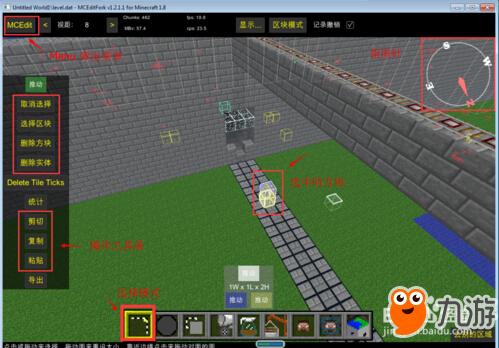
接下来,就是对选中的区域填充方块,如果你选中的区域含有方块,那么填充后旧的方块就会被替换。
以上两个步骤就是我们经常操作的,先选择填充区域,然后再选择要填充的新方块开始填充,就是这个意思,你要熟悉它。
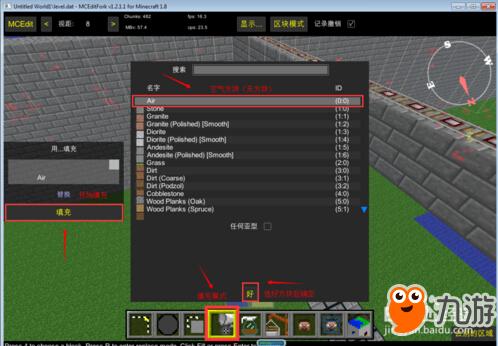
接下来,就是告诉你怎样设置游戏里的玩家位置和重生地点。
你看图,点击左边的一个方块就可以拿出这个方块,然后放到某个角落就可以了,右边的一个方块也可以这样放置。
不过要注意,这两个方块最好放在墙壁上面,这样可以把它的头放高一些,如果放在地面,在开始玩游戏的时候进入可能会出现小毛病。
如果你放置好这个方块,但你的鼠标上还有个方块,要取消它就点击选择模式即可。
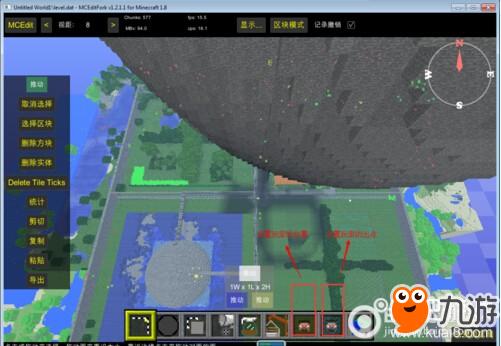
接下来就是告诉你,怎么弹出菜单页,如果是图中的,点击左上角的MCEdit即可弹出菜单。
如果你用的是英文版本的,没有汉化的,就按下Ctrl键不要放开就可弹出菜单,再点击选择。
如果你的地图做好后,点击保存即可,保存后要退出,就点击关闭。
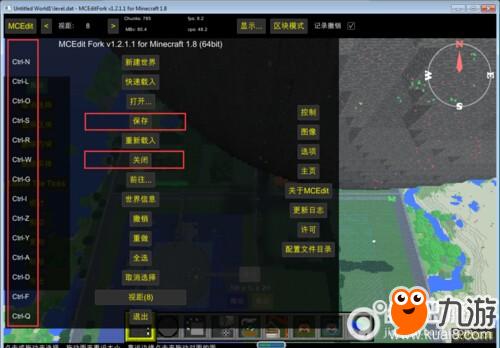
以上我的世界攻略内容来源于九游,由游戏爱好者整理提供,不代表本站观点,如有侵权请联系删除。

我的世界
【重制主世界生成机制 探索更真实的世界】
方块、生物特性的调整及世界生成机制的改变
【超多休闲联机玩法 开启夏日水果大乐斗】
20多款多人休闲小游戏任你玩
【卧龙诸葛亮文略武功,国风礼包全新上线】
首款双形态国风诸葛亮皮肤礼包来袭
【会员福利持续放送,组件特卖全新升级】
会员惊喜开箱,全新改版升级